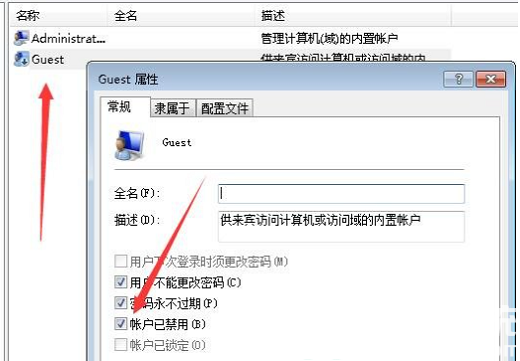经过php小编百草的调查和整理,我们发现很多用户在进行win7恢复出厂设置后,会遇到账户停用的问题。当用户尝试登录时,系统提示账户已被停用,无法正常使用。这给用户带来了困扰和不便。那么,当win7账户停用后,我们应该如何解决呢?接下来,我们将为您详细介绍解决方法。
win7恢复出厂设置后账户停用解决方法:
1、重新开机或电脑重启的过程中,也就是在出现品牌Logo的时候,连续按F8进入安全模式,选择带命令行的安全模式。
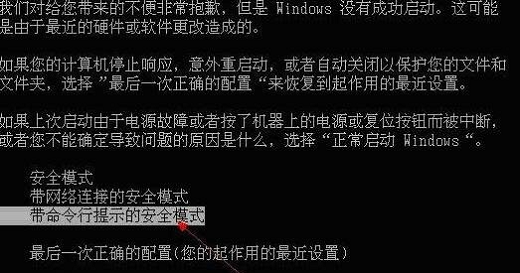
2、管理员身份打开的命令提示符窗口,输入并回车执行:compmgmt.msc 命令。
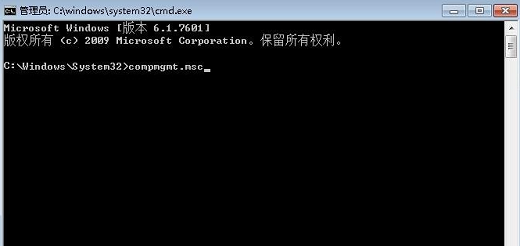
3、计算机管理窗口,点击本地用户和组下的用户。
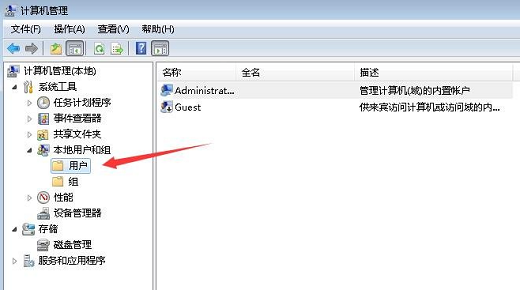
4、在右侧找到被停用的账户,并双击打开,在属性中,取消勾选账户已禁用即可。